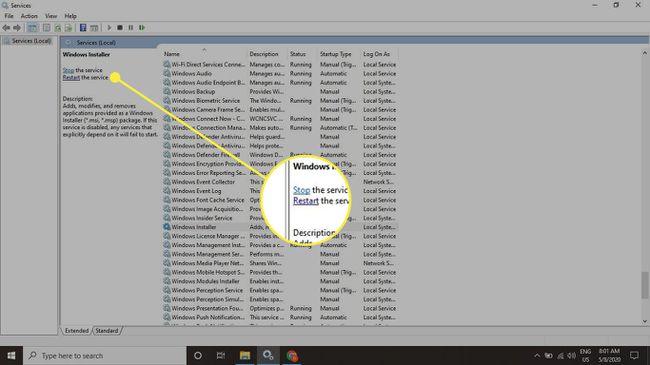Kaip ištaisyti „Windows“ naujinimo klaidą 0x80070643
Kada Windows "naujinimo nepavyksta įdiegti, 0x80070643 klaidos kodas gali pasirodyti taip:
- Nepavyko įdiegti (data) - 0x80070643
Klaida 0x80070643 taip pat gali atsirasti, kai įdiegiate arba atnaujinti bet kurią „Windows“ programą.
Šiame straipsnyje pateiktos instrukcijos taikomos „Windows 10“, „Windows 8“ ir „Windows 7“.
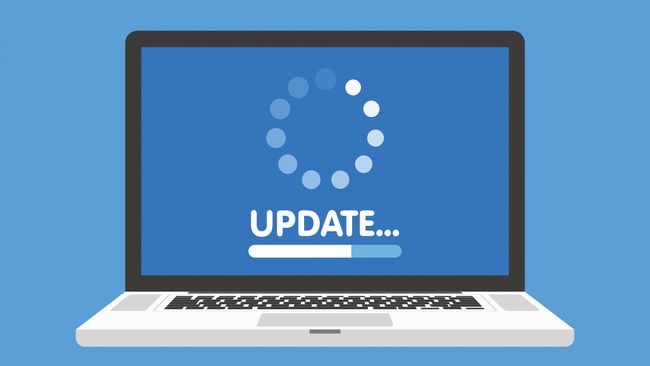
Klaidos 0x80070643 priežastys
Klaidos 0x80070643 pranešimas dažniausiai atsiranda dėl sistemos nustatymų, kurie buvo sukonfigūruoti neteisingai, kenkėjiška programa arba virusas infekcija, a vairuotojas gedimas, sugadinti arba trūkstami sistemos failai arba senos programų versijos, kurios nebuvo tinkamai pašalintos atsisiunčiant naują versiją. 0x80070643 klaida taip pat gali įvykti, kai naudojamas Windows kompiuteris arba planšetinis kompiuteris netinkamai išjungiamas arba atjungiamas nuo maitinimo šaltinio.
Jei manote, kad jūsų kompiuteryje yra kenkėjiškų programų, paleiskite antivirusinę programinę įrangą, kad ją pašalintumėte ir pašalintumėte prieš darydami ką nors kita.
Kaip ištaisyti 0x80070643 klaidą
Išbandykite šiuos veiksmus nurodyta tvarka, kol pranešimas išnyks ir naujinimas bus sėkmingas:
Pabandykite įdiegti dar kartą. Kartais pavyks dar kartą pabandyti įdiegti arba atnaujinti, todėl verta pabandyti dar bent vieną kartą prieš pradedant bet kokius tolesnius trikčių šalinimo veiksmus.
-
Iš naujo atsisiųskite failą. Jei atsisiuntėte naujinimą arba programą ir jame rodomas klaidos pranešimas 0x80070643, failas galėjo būti sugadintas atsisiuntimo proceso metu. Atsisiųskite jį dar kartą, kad sužinotumėte, ar tai išsprendžia problemą.
Ištrinkite pirminius failus, kuriuos atsisiuntėte pirmiausia, kad netyčia neįdiegtumėte tų failų vietoj naujo atsisiuntimo.
-
Pašalinkite ir iš naujo įdiekite programą. Jei atnaujinant programą įvyksta klaida 0x80070643, esama programos versija gali būti sugadinta. Naudokite „Windows“ pašalinimo programą, kad pašalintumėte programą, tada įdiekite ją iš naujo. Turi būti įdiegta naujausia versija, kad nereikėtų jos atnaujinti.
Norėdami greitai pašalinti programą sistemoje „Windows 10“, dešiniuoju pelės mygtuku spustelėkite jos pavadinimą Pradžios meniu ir pasirinkite Pašalinkite.
Patikrinkite interneto ryšį. Jei naujinimui reikalingas ryšys su internetiniu serveriu, netinkamas interneto ryšys gali sustabdyti diegimo procesą. Jei an interneto greičio testas atskleidžia silpną ryšį, tam yra keletas būdų ištaisyti lėtą interneto ryšį.
Uždarykite visas kitas programas. Kartais kitų programų paleidimas gali turėti įtakos naujinimui arba diegimui, kai pasiekiami svarbūs failai ir naudojami įrenginio ištekliai. Uždarykite visas atidarytas programas „Windows“ kompiuteryje ir išjunkite visas programas, kurios gali veikti fone (pvz., „Telegram“ arba Skype).
Pristabdykite dabartinius atsisiuntimus ir naujinimus. Kiti atsisiuntimai ir naujiniai gali trukdyti programai, kurią bandote atnaujinti. „Windows 10“ atidarykite „Microsoft Store“ programa ir pasirinkite elipses (...) viršutiniame dešiniajame kampe, tada pasirinkite Atsisiuntimai ir atnaujinimai. Įsitikinkite, kad nėra atnaujinamos ar neįdiegtos kitos programos, tada bandykite įdiegti dar kartą.
Iš naujo paleiskite kompiuterį. „Windows“ kompiuterio perkrovimas gali pašalinti įvairius „Windows“ trikdžius.
-
Paleiskite „Windows Update“ trikčių šalinimo įrankį. „Windows“ naujinimo trikčių šalinimo įrankis nuskaito ir ištaiso problemas, susijusias su operacine sistema ir programų naujinimais. Jei naudojate „Windows 10“, eikite į Nustatymai > Atnaujinimas ir sauga > Trikčių šalinimas > Windows "naujinimo ir pasirinkite Paleiskite trikčių šalinimo įrankį.
Jei paleisdami, diegdami arba atnaujindami palyginti seną programinę įrangą matote 0x80070643 klaidą, paleiskite Programų suderinamumo trikčių šalinimo įrankis, kurį galite rasti tame pačiame ekrane kaip ir Windows naujinimo trikčių šalinimo įrankis.
Įdiekite naujausią .NET Framework. Sugadintas .NET Framework gali sukelti diegimo ir naujinimo klaidų. Įsitikinkite, kad kompiuteryje įdiegtas naujausias .NET Framework naujinimas iš Microsoft.
Paleiskite .NET Framework Repair Tool. Jei turite naujausią .NET Framework naujinimą ir vis tiek gaunate 0x80070643 klaidą, paleiskite .NET Framework taisymo įrankį.
-
Išjungti antivirusinę programinę įrangą. Antivirusinės programos yra žinomi dėl konfliktų su programos diegimu ir sistemos funkcijomis. Išjunkite bet kokią tokią įdiegtą programinę įrangą, tada bandykite atnaujinti arba įdiegti dar kartą.
Atlikę šią užduotį, vėl įjunkite antivirusinę programą.
Atlikite SFC nuskaitymą. SFC nuskaitymas gali aptikti ir ištaisyti sugadintus sistemos failus kompiuteryje. Norėdami paleisti nuskaitymą, atidarykite komandų eilutę, tipas sfc /scannow, tada paspauskite Įeikite.
-
Iš naujo paleiskite „Windows Installer“. „Windows Installer“ triktis kartais sukuria 0x80070643 klaidą. Eiti į „Windows“ paslaugos ir pasirinkite „Windows Installer“. vieną kartą, kad jį paryškintumėte, tada pasirinkite Perkrauti nuoroda jo kairėje.